Sa "Minecraft" maraming magagandang mundo na maaari kang maglakbay sa pamamagitan ng paggamit ng mga portal, gayunpaman, hindi ito sapat para sa mga tagahanga ng laro, kaya lumikha sila ng mga bagong mapa kung saan mas nakakainteres itong maglaro. Kung lumikha o nag-download ka ng isang bagong mundo ng laro, malamang na interesado ka sa pag-alam kung paano i-install ang mapa sa bersyon ng Minecraft 1.5.2 at mas mataas.
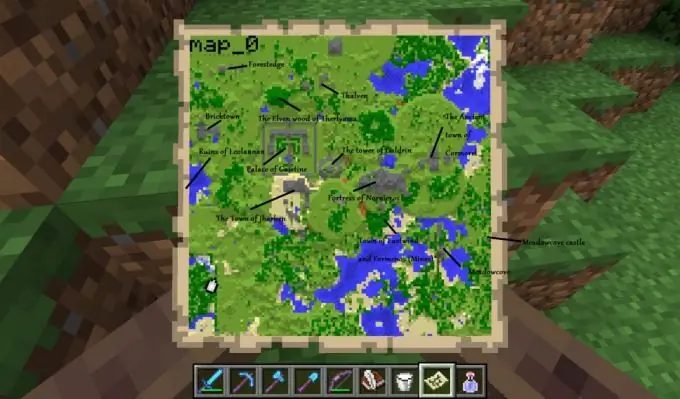
Paano mag-install ng isang mapa sa Minecraft sa isang computer
Kung napili mo at na-download ang isang nakawiwiling mapa para sa laro, hindi ito magiging mahirap i-install ito sa Minecraft 1.5.2. I-pre-unpack ang na-download na hanay ng mga file sa anumang archiver sa isang walang laman na folder.
Buksan ito at hanapin ang lalagyan na may level.dat file. Nasa loob nito na ang lahat ng impormasyon tungkol sa nilikha na mundo ng laro ay nakaimbak. Narito ang spawn point, antas ng kahirapan, panahon, pangalan ng mundo at iba pang mahahalagang parameter. Naglalaman ang parehong folder ng seksyon ng rehiyon, na naglalaman ng mga.mca file na may impormasyon tungkol sa lahat ng mga bloke ng mapa. Sa seksyon ng mga manlalaro, iniimbak ng.dat files ang lahat ng impormasyon tungkol sa mga manlalaro (antas ng karanasan at kagutuman, imbentaryo, paglalagay ng kama, at higit pa). Ang DIM1 at DIM-1 ay may built-in na data tungkol sa mas mababa, itaas at iba pang mga mundo sa Minecraft. Ang data ay nag-iimbak ng mga in-game card na ginawa ng mga manlalaro.
Ang isang napakahalagang pagpapaandar sa folder na ito ay ginaganap ng session.lock file. Pinoprotektahan nito ang mapa ng mundo ng laro mula sa hindi pinahihintulutang mga pagbabago, upang ang mga bagong pagkakamali ay hindi lumitaw sa laro.
Kaya, upang mai-install ang mapa sa "Minecraft", ang mga file na ito ay dapat kopyahin at ilipat sa mga nai-save na folder. Maaari itong matagpuan sa Windows sa pamamagitan ng pagpunta sa "Start" at pag-click sa pindutang "Run" sa pamamagitan ng pagpasok sa% appdata% \. Minecraft sa search bar.
Kung mayroon kang isang operating system ng Linux, ang root Directory ng laro ay matatagpuan sa /home/%username%/.minecraft, Mac OS X - mga gumagamit /% username% / Library / Application Support /.minecraft.
Kung pinapatakbo mo ang Minecraft client, maaari mong buksan ang nais na folder sa pamamagitan ng menu ng laro. Upang magawa ito, mag-click sa seksyong "Mga Texture pack" sa menu, mag-click sa linya na "Buksan ang folder" at pumunta sa seksyon sa itaas.
Kapag ang mga file ng mapa ay inilipat sa mga nai-save na folder, maaari kang magsimula ng isang bagong laro sa na-update na patlang ng paglalaro ng Minecraft. Upang magawa ito, pumili ng bagong card sa menu.
Paano mag-install ng isang mapa sa "Minecraft" 1.5.2 at mas mataas sa server
Napakadali upang lumikha ng isang bagong mapa sa server. Upang magawa ito, ang folder na may mga kinakailangang file ng mundo, na nabanggit sa itaas, ay dapat palitan ng pangalan sa mundo. Kailangan itong ilipat sa mga file ng server, palitan ang lumang folder ng parehong pangalan.
Maaari kang pumunta sa ibang paraan. Kopyahin ang hindi pinangalanang folder na may mapa sa folder kasama ang server, buksan ang file ng mga setting ng server.properties doon at magsagawa ng mga pagsasaayos sa linya na "antas ng pangalan", pagkatapos ng pantay na pag-sign, i-type ang pangalan ng folder na may mapa.
Ngayon alam mo kung paano mag-install ng mga mapa para sa "Minecraft" sa isang server at isang computer sa bahay, at samakatuwid maaari mo pang pag-iba-ibahin ang buhay ng laro ng iyong karakter at makamit ang mas higit na tagumpay.






